tcp协议关系着我们的网络状况,如果出现网速慢、连不上网等情况,都可以通过修改tcp协议来尝试解决,那么win11怎么更改tcp协议呢,其实只要打开网络适配器即可。
1、首先鼠标右键点击右下角的“网络图标”,打开“网络和internet设置”
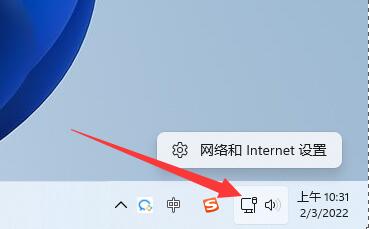
2、接着点开右下角的“高级网络设置”
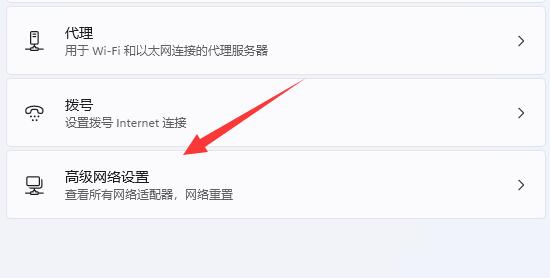
3、然后打开相关设置下的“更多网络适配器选项”

4、随后右键其中的网络,打开“属性”
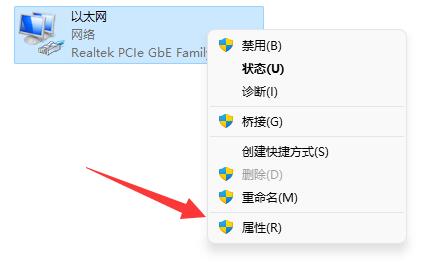
5、打开后,就能找到“tcp协议”了,双击可以打开它。
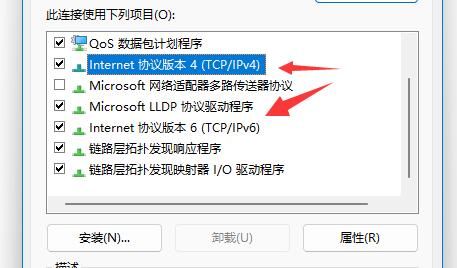
6、打开后就能修改ip地址、dns地址等属性了。

7、还能点击“高级”以修改更多tcp协议设置。

相关文章:怎么修改ip地址
如果我们不知道应该怎么改,建议不修改。
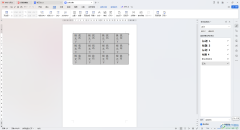 WPS Word将表格文字变成竖排显示的方法
WPS Word将表格文字变成竖排显示的方法
我们想要将自己需要的文字内容进行快速的排版和设计操作,那......
 如何替换显卡:如何找到适合我的电脑的
如何替换显卡:如何找到适合我的电脑的
替换显卡是提升电脑性能的重要一步,尤其适合喜欢游戏、图形......
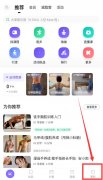 keep体重记录在哪
keep体重记录在哪
对于热爱运动的朋友来说,运动的同时也需要记录自己的体重,......
 快手在哪打开快手小剧场-快手打开快手小
快手在哪打开快手小剧场-快手打开快手小
说到快手,相信在座的用户都不陌生,不过你们知道快手在哪打......
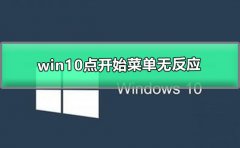 win10点开始菜单无反应
win10点开始菜单无反应
win10系统是一款被大多数人选择使用的优秀系统,强大的工作能......
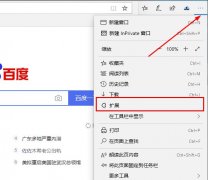
在网页上浏览视频的小伙伴都会选择使用idm来进行下载,那么在最新的edge浏览器上该怎么去使用idm来进行下载呢?下面就一起来看看详细的方法吧。...
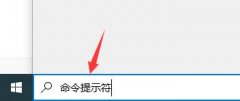
相信很多朋友都碰到过win10突然死机的情况,一般我们重启后就能解决,但是有些朋友还发生了死机后突然连不上网了,这有可能是因为死机导致网络出错,我们可以重置一下网络并删除相关注...

我们在使用win10操作系统的时候,有的情况下可能会需要我们去重装电脑的操作系统。那么对于这个问题很多小伙伴想要知道win10极限精简低内存版在哪里下载。小编觉得我们可以在系统家园网...
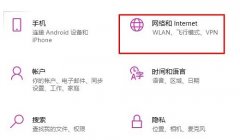
我们在使用win10以太网的过程中,有很多的小伙伴遇到了win10以太网已连接无法上网的情况,其实这样的问题只需要进行一下设置就可以很好的进行解决了。...
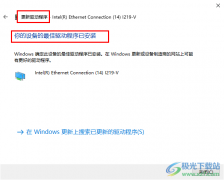
Win10系统是一款拥有强大功能的电脑操作系统,在这款系统中,我们可以对电脑进行各种个性化设置,例如屏保图片、桌面壁纸以及系统字体和主题等。在电脑中使用Win10系统时,我们需要给各...

最近有小伙伴反应win10镜像文件该如何下载,因为市面的镜像文件多如牛毛,想找到正规的文件下载,这可怎么办呢?今天小编带来了下载镜像的链接,详细的解决步骤,具体的一起来看看吧。...
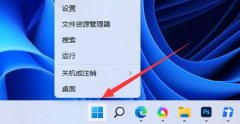
如果我们出现系统崩溃、蓝屏等情况,不知道是什么原因,就可以通过查看系统日志的方式来了解,那么win11如何查看系统日志呢,其实只要打开事件监视器就可以了。...
我们使用电脑的时候经常会用到我的电脑,但是如果桌面上我的电脑图标不见了该如何寻找呢?这个主要可能是你误删了或者重装系统是没显示在桌面上的缘故,只要找到相应的设置,更改一下...
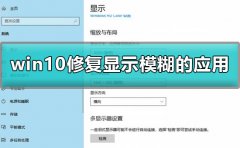
在使用win10系统的时候,不知道广大的用户们有没有遇到过这样的问题,那就是win10的一些应用图标显示非常的模糊不清,导致使用起来非常的不方便,也不舒服,这个问题怎么解决呢,看看详...
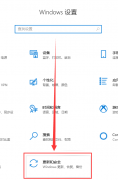
越来越多的小伙伴在用win10系统的同时,有些人就发现win10版本更新之后性能没有提升反而下降了,这种情况需要怎么办呢?现在就让小编来告诉你吧!...

我们在更新了win101903版本之后,有些小伙伴会发现更新后系统变得容易卡死,卡顿现象非常严重。对于这种情况,小编觉得多数原因是因为新的版本与我们之前使用的硬件设备兼容性不够,所以...
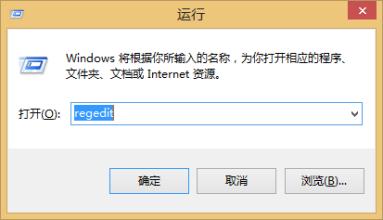
一般操作Windows系统,在使用电脑时发现打开文件夹,图片或者视频,就可以看见其中内容的缩略图,但最近却有Wi...
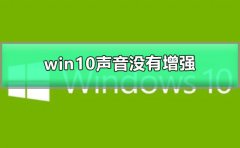
win10系统是一款被大多数的人所认可的优秀系统,各种各样的实用功能每一个都可以为用户们带来非常好的使用体验,一般来说在正常使用中win10系统是不会出现问题的!但是近日有许多的小伙...
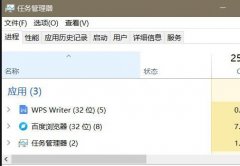
很多小伙伴在win10系统中使用程序或者开始菜单的时候都出现了无反应的情况,下面就给你们带来了win10无反应解决方法,如果你也出现了这个问题就来看看吧。...
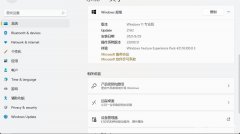
一般来说,我们在使用windows系统时,都会安装完备的驱动程序。很多朋友会担心在更新win11系统后,之前的驱动会无法使用,其实我们不需要担心,大部分的驱动还是可以使用的,下面就一起来...